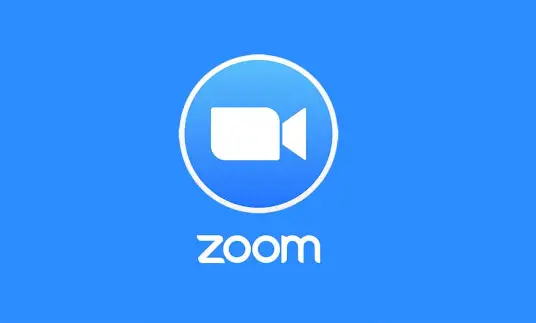Z tego artykułu dowiesz się, jak podnieść rękę w Zoom. Kiedy używasz Zoom, aby dołączyć do zdalnego spotkania, najlepszym sposobem, aby mieć pewność, że się wypowiedziałeś, jest skorzystanie z opcji „Podnieś rękę”.
Jeśli nie wiesz, co powiedzieć, po prostu umieść małą ikonę dłoni obok swojej nazwy użytkownika i poinformuj kierowników spotkania, że masz pytanie, potrzebujesz informacji lub uwagi. Czy wiesz, że Zoom pozwoli użytkownikom bezpośrednio transmitować spotkania na żywo na Twitchu?
Jak podnieść rękę w Zoom na PC?
Kliknij symbol oznaczony „Uczestnicy” w dolnej środkowej części komputera podczas spotkania.
Aby podnieść rękę, przejdź na dół ekranu i kliknij przycisk „Podnieś rękę”.

Twoja cyfrowa ręka jest teraz w powietrzu. Aby go obniżyć, naciśnij ten sam przycisk oznaczony „Dolna ręka”.
Jak podnieść rękę w Zoom na iOS lub Android?
Kliknij ikonę trzech poziomych kropek oznaczoną „Więcej” w prawym dolnym rogu ekranu podczas spotkania w aplikacji mobilnej Zoom.

Dotknij “Podnieś rękę” w wyskakującym okienku, które pojawi się u dołu ekranu.
Planista spotkania powinien teraz zostać powiadomiony, że twoja ręka jest w górze. Gdy twoja ręka będzie w powietrzu, ikona dłoni zmieni kolor na niebieski, a tekst pod nią zmieni się na „Dolna ręka”.
Jak wyłączyć podnoszenie ręki w Zoomie?
Podnieś rękę to rodzaj komunikacji niewerbalnej, ale opcja Podnieś rękę nie jest regulowana przez ustawienie Niewerbalnej informacji zwrotnej i nie można jej wyłączyć.
Jak podnieść rękę w skrócie Zoom?
Okna: Jeśli chcesz przesunąć rękę w górę lub w dół, naciśnij i przytrzymaj kombinację klawiszy Alt+Y.
Prochowiec: Możesz także użyć skrótu klawiaturowego Option+Y, aby podnieść lub opuścić rękę.